
Ci sono molte opzioni gratuite disponibili per chiunque voglia creare una newsletter dall'aspetto professionale. Pochi sono facili da usare come eLink. Con una versione gratuita e premium del servizio, eLink rende estremamente facile mettere insieme una newsletter ben progettata che promuova i contenuti online in pochi minuti.
Con la versione gratuita di eLink, la tua pagina è integrabile e puoi condividere il link con chiunque, ma per inviarlo come newsletter, dovrai effettuare l'aggiornamento alla versione pro per $ 15 al mese. Sarai quindi in grado di inviare le tue newsletter utilizzando Gmail o MailChimp.
Un'altra differenza significativa tra le versioni gratuite e quelle a pagamento è un banner nella parte inferiore della newsletter che promuove eLink. Entrambe le versioni gratuite e a pagamento, tuttavia, ti danno newsletter illimitate.
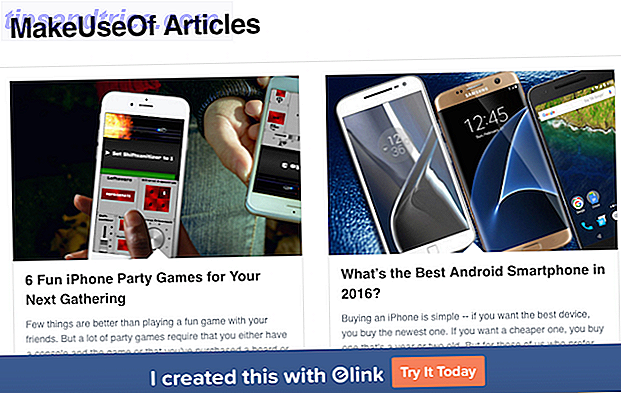
Tutto quello che devi fare è preparare i link che vuoi promuovere nella tua newsletter. Se ci sono immagini già associate a tali collegamenti, eLink le utilizzerà. In caso contrario, ti consigliamo di preparare anche delle belle foto per andare con i tuoi contenuti.
Una volta pronti i collegamenti e le immagini, è sufficiente seguire alcuni semplici passaggi.
Passo 1
Innanzitutto, scegli il layout che desideri utilizzare per la tua newsletter. Ci sono otto opzioni tra cui scegliere.
Passo 2
Quindi vorrai iniziare a incollare i tuoi link. eLink fornisce un'estensione di Chrome che mira a rendere questo processo un po 'più semplice.

Passaggio 3
Quando hai inserito il tuo link, puoi trascinare l'immagine per ottenere il ritaglio perfetto. Puoi anche modificare il titolo e la descrizione generati automaticamente dal tuo link. Se preferisci utilizzare un'immagine diversa o non hai un'immagine associata al tuo contenuto, puoi caricarla qui.
Una volta premuto il pulsante Salva, dovresti essere in grado di visualizzare un'anteprima della tua newsletter. Ripeti il passaggio 3 finché non hai incluso tutti i tuoi link.
Passaggio 4
Dopo aver aggiunto tutti i tuoi link, fai clic sulla scheda Intestazione in modo da poter selezionare la tua intestazione. Hai la possibilità di caricare un'immagine o utilizzare un'intestazione di solo testo.

Passaggio 5
Clicca sulla scheda Profilo per personalizzare la tua newsletter. È possibile aggiungere una foto, una tagline e tre collegamenti. Quando si accede ai collegamenti dei social media, eLink includerà automaticamente il logo di quel social network. Anche il nome che hai usato quando ti sei iscritto a eLink comparirà qui.
Passaggio 6
Una volta che hai finito puoi pubblicare la tua newsletter e condividerla. Se non sei pronto a condividerlo, puoi tornare alla homepage e la tua newsletter dovrebbe essere automaticamente salvata.
Se sei pronto per la pubblicazione, vai alla scheda Pubblica e dai un nome alla newsletter (visibile solo a te) in modo che tu possa visualizzare l'analisi nella dashboard eLink. Puoi anche aggiungere tag se vuoi semplificare la ricerca delle tue newsletter in eLink, oltre a scegliere se rendere la versione online del tuo motore di ricerca newsletter amichevole.
Una volta pubblicata la tua newsletter, puoi condividere il link con chiunque desideri o incorporarlo. Anche se non puoi annullare la pubblicazione di una newsletter, puoi semplicemente eliminarla premendo la piccola x grigia nella tua bacheca.

Durante il processo, puoi passare ai passaggi precedenti per regolare le impostazioni. Questo è particolarmente utile se vuoi vedere come appare il tuo contenuto con ogni opzione di layout.
Hai qualche consiglio o trucco per mettere insieme facilmente una newsletter? Fateci sapere nei commenti.

![Cerca notizie, torrent, Spotify e altro su Dashboard di Ubuntu [Linux]](https://www.tipsandtrics.com/img/linux/687/search-news-torrents.png)
![Gitso inverte le connessioni VNC, aiuta gli altri a facilitare [Cross Platform]](https://www.tipsandtrics.com/img/linux/460/gitso-reverses-vnc-connections.png)
